Bijgewerkt april 2024: Stop met het krijgen van foutmeldingen en vertraag uw systeem met onze optimalisatietool. Haal het nu bij deze link
- Download en installeer de reparatietool hier.
- Laat het uw computer scannen.
- De tool zal dan repareer je computer.
Is er een probleem met de internetverbinding na het updaten van Windows 10 1903? En de resultaten van de netwerkdiagnose worden uitgevoerd: “Uw DNS-server is mogelijk niet beschikbaar (niet hersteld). Dit is het resultaat van een slechte netwerkconfiguratie. Als u ook een soortgelijk probleem heeft, schakelt u over naar Google DNS en lost u het probleem waarschijnlijk op in Windows 10, 8.1 en 7. Voordat we beginnen, zullen we eerst begrijpen wat DNS is op het computernetwerk en het gebruik van DNS in de internetverbinding. .
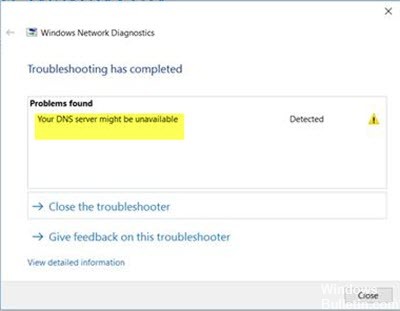
DNS staat voor Domain Name System, in Computer Networking DNS is een basiselement voor distributie. DNS lost eenvoudigweg menselijk leesbare domeinnamen op in machineleesbare IP-vorm en omgekeerd. Als uw computer echter om welke reden dan ook niet met de DNS-server kan communiceren, is dit mogelijk niet het gevolg van internettoegang.
Windows repareren Uw DNS-server is mogelijk niet beschikbaar Fout
De router opnieuw instellen

Dit is de gemakkelijkste manier om problemen met DNS-fouten oplossen. Als u een router gebruikt om verbinding te maken met uw netwerk, koppelt u eenvoudig de routerkabel los en sluit u deze opnieuw aan of drukt u op de resetknop van de router.
Op deze manier kunt u, als het probleem klein is, snel de fout "Uw DNS-server is mogelijk niet beschikbaar" oplossen.
Reset TCP / IP met de netsh-opdracht

Als uw DNS-serverbericht vaak niet beschikbaar is, kunt u het probleem eenvoudig oplossen door de opdracht netsh te gebruiken.
Update april 2024:
U kunt nu pc-problemen voorkomen door deze tool te gebruiken, zoals u beschermen tegen bestandsverlies en malware. Bovendien is het een geweldige manier om uw computer te optimaliseren voor maximale prestaties. Het programma repareert met gemak veelvoorkomende fouten die op Windows-systemen kunnen optreden - urenlange probleemoplossing is niet nodig als u de perfecte oplossing binnen handbereik heeft:
- Stap 1: Download PC Repair & Optimizer Tool (Windows 10, 8, 7, XP, Vista - Microsoft Gold Certified).
- Stap 2: klik op "Start scannen"Om registerproblemen met Windows te vinden die pc-problemen kunnen veroorzaken.
- Stap 3: klik op "Herstel alles"Om alle problemen op te lossen.
Het is vrij eenvoudig en u kunt het doen door deze stappen te volgen:
- Druk op de Windows + X-knop om het Win + X-menu te openen. Selecteer de opdrachtprompt (Admin) in de lijst. Als de opdrachtprompt niet beschikbaar is, kiest u in plaats daarvan PowerShell (Admin).
- Wanneer de opdrachtprompt wordt geopend, typt u netsh int ip reset. Druk op Enter om de opdracht uit te voeren.
- Nadat de opdracht is uitgevoerd, controleert u of het probleem aanhoudt.
Spoel de DNS door

1) Druk op uw toetsenbord gelijktijdig op de Windows-logotoets + R-toets om de opdracht Uitvoeren te roepen.
2) Typ cmd.exe in het veld en druk op Enter om de opdrachtprompt te openen.
3) Typ in het venster Opdrachtprompt de volgende opdrachten en druk na elke opdracht op Enter:
ipconfig / flushdns
ipconfig / release
ipconfig / renew
4) Sluit het venster en controleer of de fout is verholpen.
Het gebruik van Google Public DNS

Als uw DNS-server momenteel een probleem heeft, wijzigt u uw DNS-instellingen. U kunt tijdelijk overschakelen naar Google Public DNS. Om te beginnen, druk op Win + R, typ ncpa.cpl en druk op Enter. Klik met de rechtermuisknop op het actieve netwerkprofiel en selecteer Eigenschappen. U moet Internet Protocol-versie 4 (TCP / IPv4) vinden in de lijst die u moet selecteren voordat u op de knop Eigenschappen klikt.
Selecteer vervolgens de optie Gebruik de volgende DNS-serveradressen en voer de volgende adressen in
Voorkeur DNS-server: 8.8.8.8
Alternatieve DNS-server: 8.8.4.4
Als u IPv6 gebruikt, moet u dit gebruiken -
Voorkeur DNS-server: 2001: 4860: 4860 :: 8888
Alternatieve DNS-server: 2001: 4860: 4860 :: 8844
Sla uw instellingen op en controleer of u een probleem heeft of niet.
Tijdelijke uitschakeling van antivirus en firewall

- Klik met de rechtermuisknop op het antiviruspictogram in de taakbalk en selecteer Uitschakelen.
- Selecteer vervolgens de tijdsperiode gedurende welke u wilt dat de antivirus uitgeschakeld blijft.
- Probeer na de installatie opnieuw verbinding met internet te maken en controleer of de fout is verholpen of niet.
- Typ Control in Windows Search en klik vervolgens op Configuratiescherm in de zoekresultaten.
- Klik op Systeem en beveiliging en vervolgens op Windows Firewall.
- Klik in het linkerdeelvenster op De firewall van Windows inschakelen of uitschakelen.
CONCLUSIE
Soms kan dit probleem een probleem zijn voor uw internetprovider. Neem in dit geval contact op met het ondersteuningscentrum en leg uw probleem uit. U zult de nodige stappen ondernemen om uw DNS-server te repareren, omdat dit mogelijk een niet beschikbaar probleem is.
Dit zijn de effectieve oplossingen voor dit probleem. Je kunt me vertellen welke van hen voor jou heeft gewerkt.
https://www.ionos.com/digitalguide/server/know-how/dns-server-not-responding-whats-next/
Expert Tip: Deze reparatietool scant de repositories en vervangt corrupte of ontbrekende bestanden als geen van deze methoden heeft gewerkt. Het werkt goed in de meeste gevallen waar het probleem te wijten is aan systeembeschadiging. Deze tool zal ook uw systeem optimaliseren om de prestaties te maximaliseren. Het kan worden gedownload door Hier klikken

CCNA, Web Developer, PC Troubleshooter
Ik ben een computer-liefhebber en een praktiserende IT-professional. Ik heb jarenlange ervaring achter de rug bij het programmeren van computers, hardware-probleemoplossing en reparatie. Ik ben gespecialiseerd in webontwikkeling en databaseontwerp. Ik heb ook een CCNA-certificering voor netwerkontwerp en probleemoplossing.

